Avviso di Windows Defender Security Computer bloccato
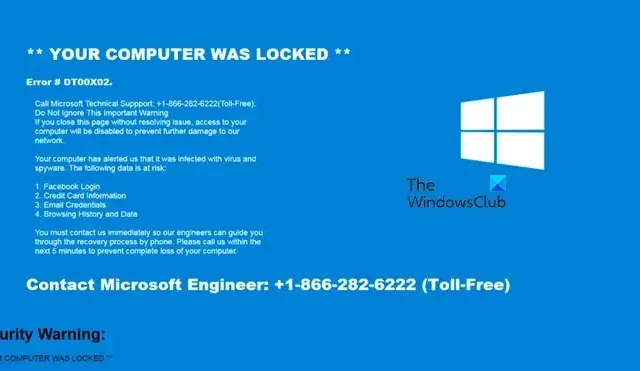
Durante la navigazione in Internet tramite un browser, potresti visualizzare un errore che indica che il tuo computer è bloccato e che devi contattare Microsoft per risolvere il problema. Se non l’hai già indovinato, questa è una truffa e non dovresti contattare il numero elencato a nessuna condizione. Tuttavia, dobbiamo ancora fare qualcosa per eliminare il messaggio di errore che continua a comparire. In questo post vedremo cosa fare se continuiamo a ricevere avvisi di Windows Defender Security che il computer è bloccato .
Perché ricevo un messaggio che dice che il mio computer è bloccato?
Questo perché un truffatore sta cercando di truffarti e hackerare il tuo computer. Lo fanno forzando il tuo browser o qualche altra app ad andare a schermo intero e impedendoti di fare qualsiasi cosa sul tuo computer. Una volta contattato il numero, ti verrà chiesto di fornire loro l’accesso remoto al tuo PC e loro prometteranno di risolvere il problema da remoto.
Risolto il problema con l’avviso di sicurezza di Windows Defender Computer bloccato
I criminali informatici ti inviano messaggi falsi per truffare e rubare i tuoi soldi e suonano proprio come veri esperti di tecnologia e ti convincono a trasferire denaro sul loro conto bancario o ad accedere alle credenziali del tuo account e prendere quello che vogliono. Se viene visualizzato un avviso di Windows Defender Security che indica che il computer è bloccato, ignorare le istruzioni nel messaggio e quindi seguire i suggerimenti indicati di seguito:
- Chiudi il browser web
- Esegui la scansione offline di Windows Defender all’avvio
- Rimuovi la cache del browser
- Controlla i componenti aggiuntivi del tuo browser
- Ripristina le impostazioni predefinite del browser
Vediamo questo in modo più dettagliato.
1] Chiudi il tuo browser web
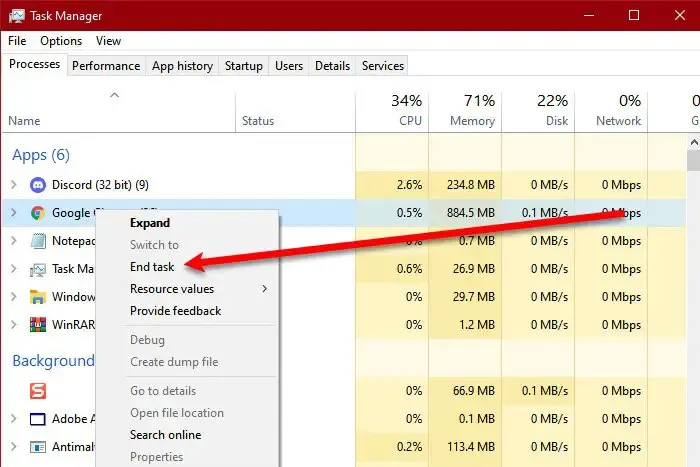
Potresti ricevere messaggi di truffa durante la navigazione in siti Web dannosi. Tentano di prendere il controllo del tuo computer e di far sì che il tuo browser acquisisca l’intero schermo passando alla modalità a schermo intero in modo da non vedere l’icona a forma di croce per chiudere il browser e concludere che si tratta di un processo autentico. Per fare lo stesso, passa con il mouse sulla parte superiore centrale della finestra e verifica se viene visualizzato un pulsante a forma di croce. Nel caso in cui non venga visualizzato alcun pulsante a forma di croce, premi Win, fai clic con il pulsante destro del mouse sull’icona del browser dalla barra delle applicazioni, quindi fai clic su Chiudi finestra.
Dopo aver chiuso l’app dalla barra delle applicazioni, dobbiamo chiudere tutte le sue istanze in esecuzione. Per questo, apri Task Manager con Ctrl + Maiusc + Esc, fai clic con il pulsante destro del mouse sul browser e seleziona Termina operazione.
2] Esegui la scansione offline di Windows Defender all’avvio

Seguire i passaggi indicati di seguito per eseguire la scansione offline di Windows Defender all’avvio .
- Premi il tasto Windows + I per aprire l’app Impostazioni.
- Fare clic su Privacy e sicurezza e, sulla destra dello schermo, fare clic su Sicurezza di Windows.
- Fare clic su Apri sicurezza di Windows.
- Ora, fai clic su Protezione da virus e minacce e premi le opzioni di scansione.
- Infine, seleziona Microsoft Defender Antivirus (scansione offline).
Quando si fa clic sul pulsante, entro pochi secondi, verrà visualizzato il seguente messaggio. Sarai disconnesso e il tuo computer si riavvierà e la scansione avrà inizio.
Ti consigliamo inoltre di utilizzare AdwCleaner . È uno strumento gratuito che rimuove adware e PUP e cancella le infezioni dal tuo browser.
3] Elimina la cache del browser
Il virus può rimanere nella cache e l’avviso può riapparire a causa della corruzione. Vai avanti e svuota la cache di Chrome, Firefox , Microsoft Edge o del browser che utilizzi.
4] Controlla i componenti aggiuntivi del tuo browser
Controlla i componenti aggiuntivi del tuo browser per vedere se eventuali componenti aggiuntivi o estensioni dannosi sono stati aggiunti al tuo browser a tua insaputa. In tal caso, rimuoverli .
5] Ripristina le impostazioni predefinite del browser
Uno dei modi migliori per rimuovere l’errore che si sta verificando sul tuo computer è ripristinare il browser. Il ripristino delle impostazioni di fabbrica del browser può eliminare tutta la configurazione, la cronologia di navigazione e i cookie e disabilitare tutti i componenti aggiuntivi, le estensioni, ecc. Quindi, vai avanti e ripristina Edge , Chrome , Firefox o il browser che hai. Potresti voler eseguire il backup delle tue password, segnalibri, ecc., prima di farlo.
Se tutto va bene, ora non devi affrontare popup e avvisi sospetti.
Come posso eliminare il falso avviso di sicurezza di Windows Defender?
Il modo più semplice per eliminare il falso avviso di Windows Defender Security è chiudere il browser o l’app che stavi utilizzando. Se non riesci a trovare il pulsante con la croce, premi Ctrl + Maiusc + Esc per aprire Task Manager. Ora, fai clic con il pulsante destro del mouse sull’app e seleziona Termina operazione.



Lascia un commento